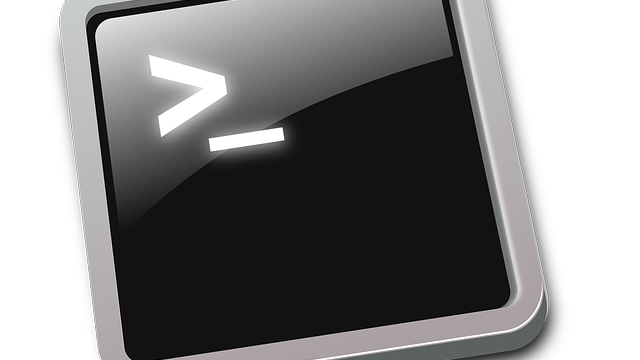スポンサーリンク
App化することで、作ったコードを友人などの異なる環境でも環境構築をせずに実行することができます。
使い勝手が良くなるので、プログラムの配布時などはPythonコードをApp化すると便利です。
1. 通常のPythonコードをアプリケーションに変換する方法
- PyInstallerのインストール
pip install pyinstaller- Pythonスクリプトをアプリケーションに変換
pyinstaller --onefile --noconsole ファイル名.py --onefile オプションを使うと、単一の実行ファイルに変換されます。
–noconsoleオプションを使うと、実行途中でターミナルウィンドウが開かれるのを防止することができます。
2. アイコンを付けてApp化
- アイコンファイルを準備
アイコンファイルは.ico形式で準備します。もし.pngや他の形式のアイコンしかない場合は、オンラインツールや専用ソフトを使って.ico形式に変換します。
私が使用したのは下記のサイトです。
https://service.tree-web.net/icon_converter/
アイコンの画像サイズは何でもよいです。大きい画像だと画質が良くなります。
- PyInstallerの設定を変更
PyInstallerを使ってアイコンを指定するには、コマンドラインで--iconオプションを使用します。
使い方の例は以下のとおりです。
pyinstaller --onefile --noconsole --icon=アイコンのファイル名.ico ファイル名.py 3. 出力ファイルの確認
- 実行ファイルの場所
PyInstallerはデフォルトでdistフォルダーに変換されたアプリケーションを出力します。 - このフォルダー内に
APPファイル が生成されます。このファイルをアプリケーションのコピーアンドペーストすれば、ランチャーから起動することができます。 - 実行ファイルのアイコンが任意のものになっているかを確認します。
スポンサーリンク
スポンサーリンク